相信许多伙伴还不了解excel2013制作打钩小方框的简单操作 , 不过没关系,下面就了excel2013制作打钩小方框的操作教程,希望感兴趣的朋友都来共同学习哦 。
excel2013制作打钩小方框的操作教程

【分享excel2013制作打钩小方框的操作教程】
方法一:利用Wingdings符号
在菜单栏中,选择“插入”,然后单击“符号” 。

把字体调成”Wingdings 2 “,在下面选择打钩方框 , 点击插入 。
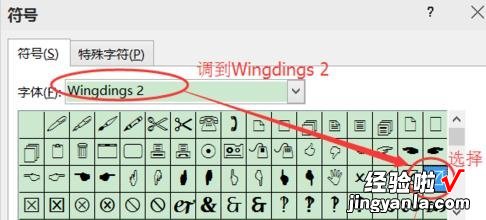
单元格中已插入打钩小方框 。
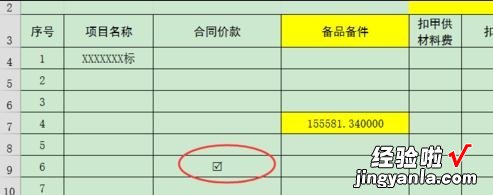
方法二:利用复选框
在菜单栏里选择“开发工具”,单击“插入”,选择“复选框” , 找到要打钩的小方框 。

excel单元格中已经有打钩的复选框,可以选择打钩 。

方框大小、位置名称都能随意修改,如图所示:
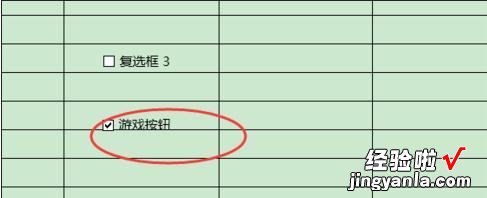
上面就了excel2013制作打钩小方框的详细教程 , 希望有需要的朋友都来学习哦 。
